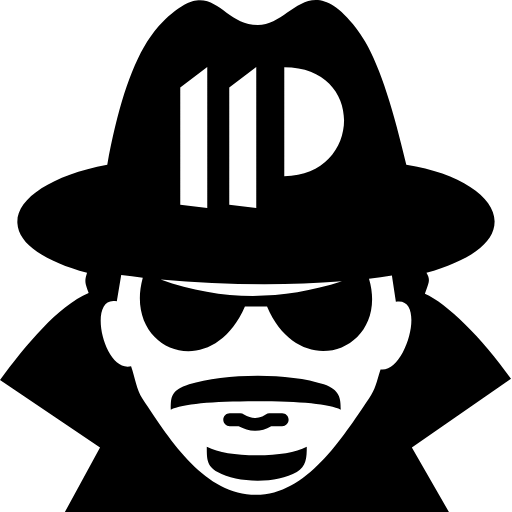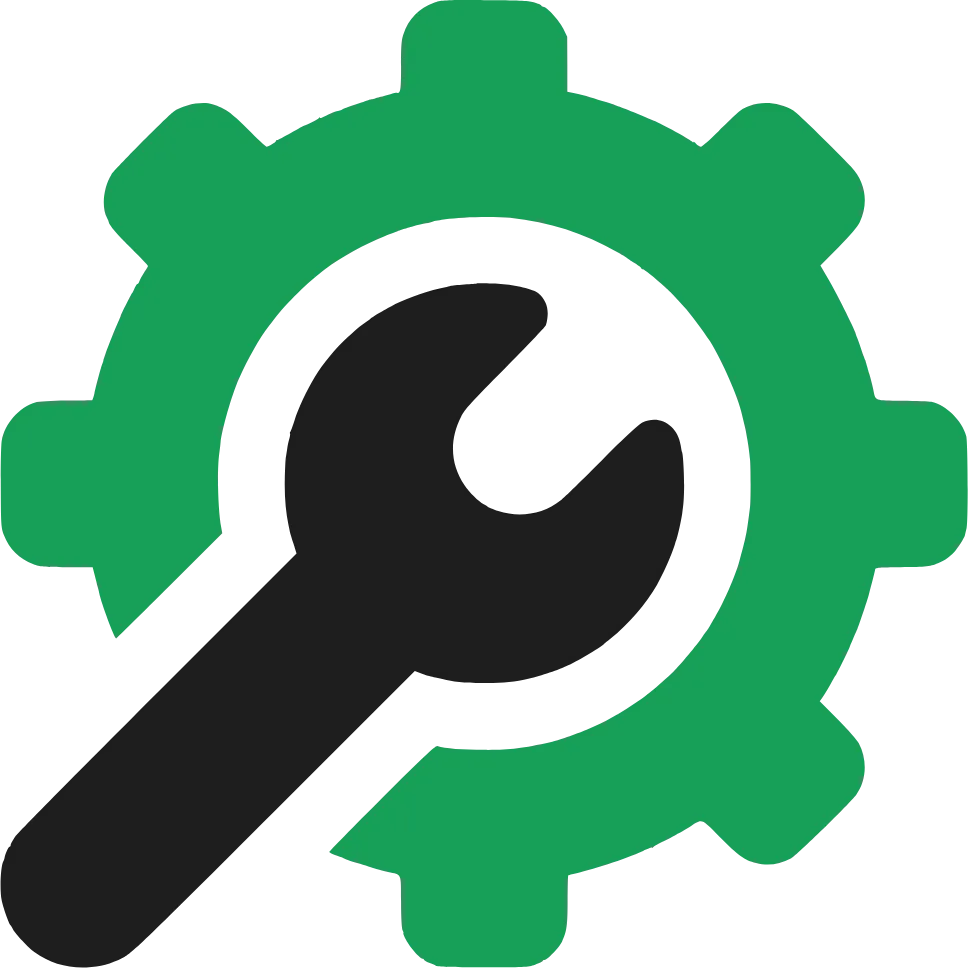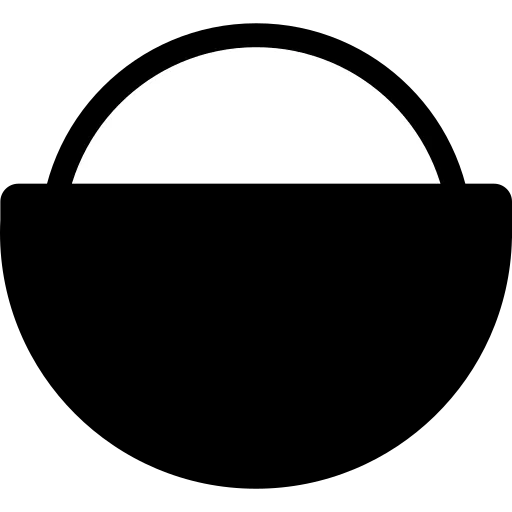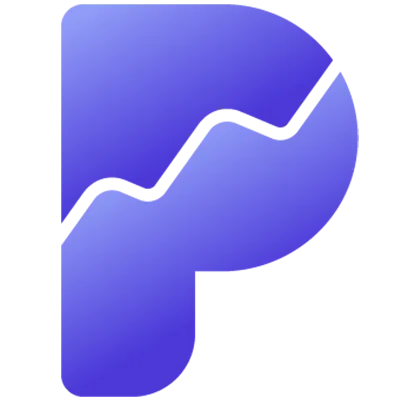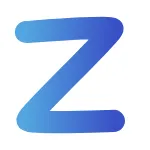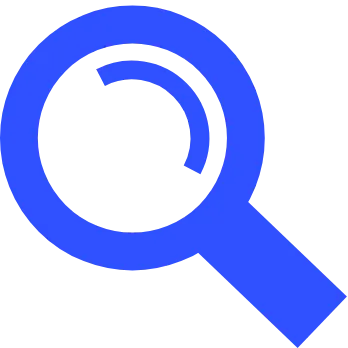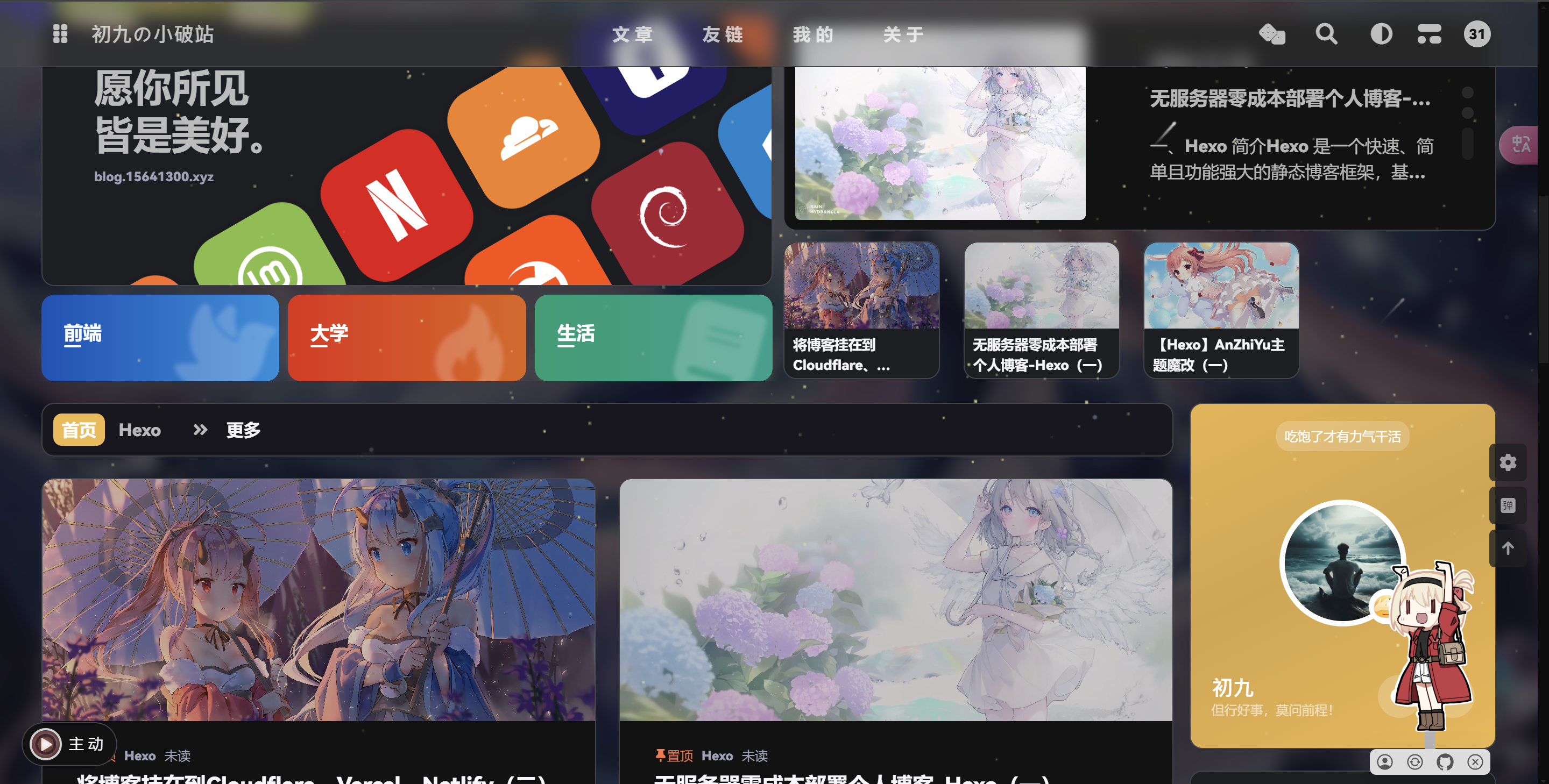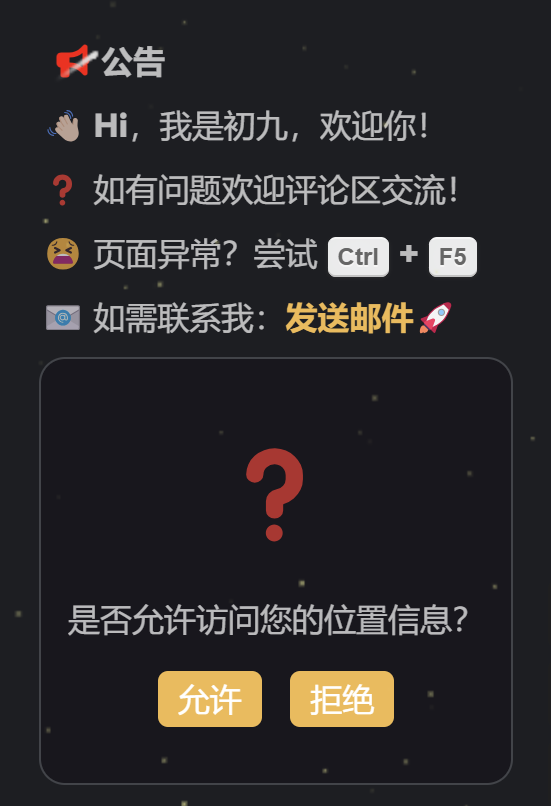在侧边栏添加时钟卡片
效果展示

安装步骤
1、安装插件
在 Blog 跟目录下打开终端,执行以下命令
npm install hexo-butterfly-clock-anzhiyu --save
2、添加配置
在博客配置文件 _config.yml 或者主题配置文件 _anzhiyu.config.yml 中添加
# electric_clock
# see https://blog.anheyu.com/posts/fc18.html
electric_clock:
enable: true # 开关
priority: 5 #过滤器优先权
enable_page: all # 应用页面
exclude:
# - /posts/
# - /about/
layout: # 挂载容器类型
type: class
name: sticky_layout
index: 0
loading: https://cdn.cbd.int/hexo-butterfly-clock-anzhiyu/lib/loading.gif #加载动画自定义
clock_css: https://cdn.cbd.int/hexo-butterfly-clock-anzhiyu/lib/clock.min.css
clock_js: https://cdn.cbd.int/hexo-butterfly-clock-anzhiyu/lib/clock.min.js
ip_api: https://widget.qweather.net/simple/static/js/he-simple-common.js?v=2.0
qweather_key: # 和风天气key
gaud_map_key: # 高得地图web服务key
default_rectangle: false # 开启后将一直显示rectangle位置的天气,否则将获取访问者的地理位置与天气
rectangle: 112.982279,28.19409 # 获取访问者位置失败时会显示该位置的天气,同时该位置为开启default_rectangle后的位置
3、配置qweather_key
-
申请和风天气Key
-
注册登录之后,进入
开发服务控制台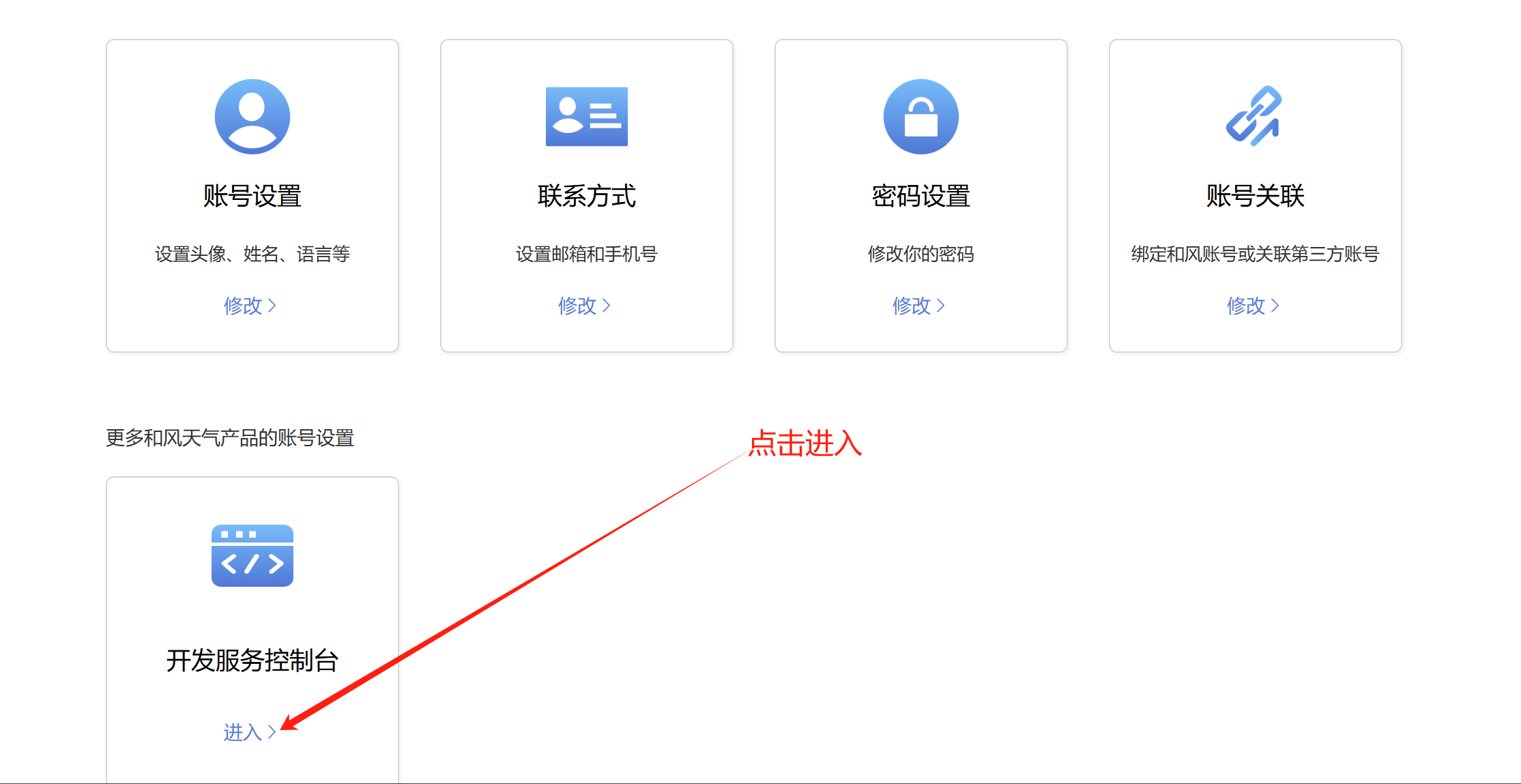
-
创建项目

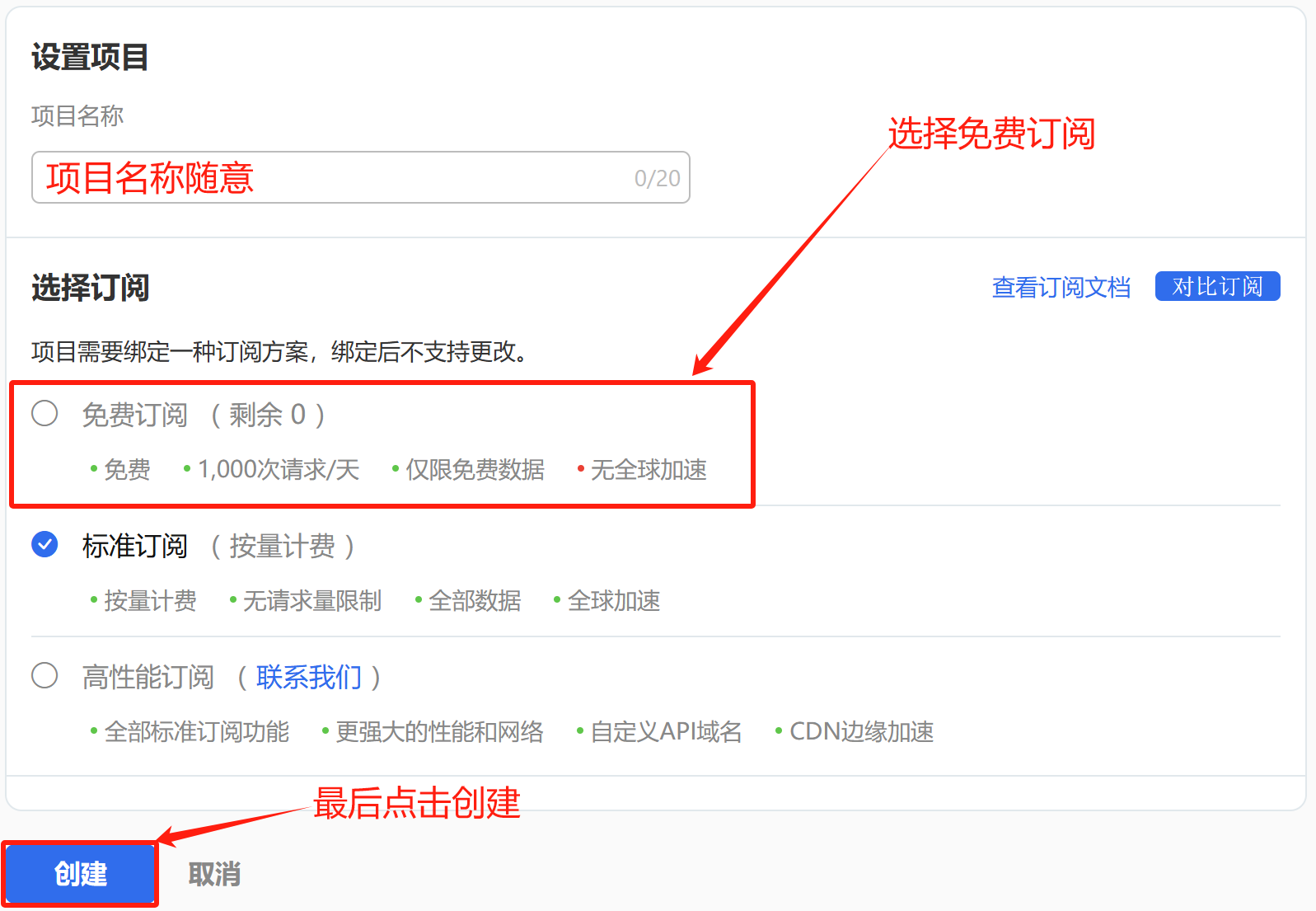
-
进入项目,点击创建凭证
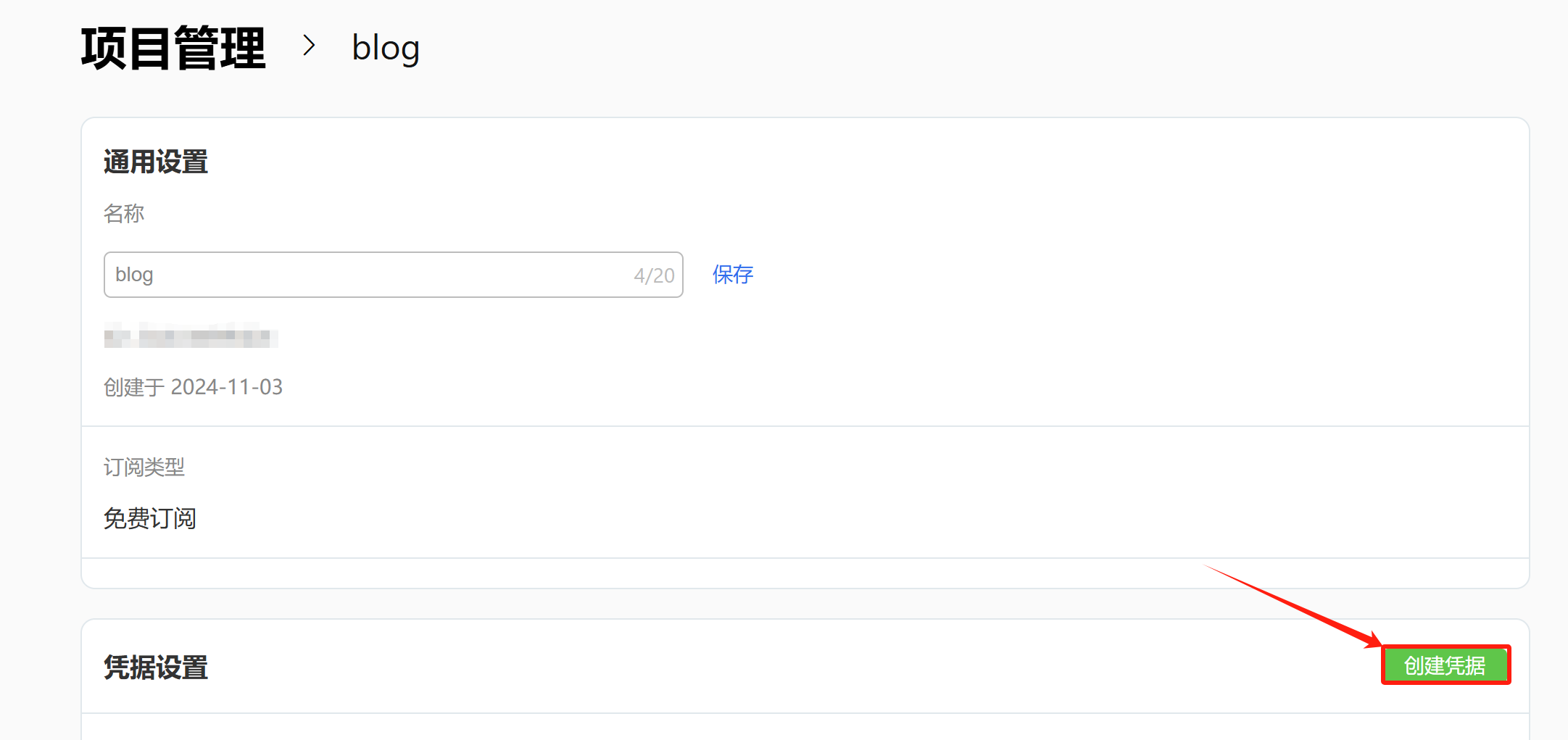
-
选择
API KEY,名称随意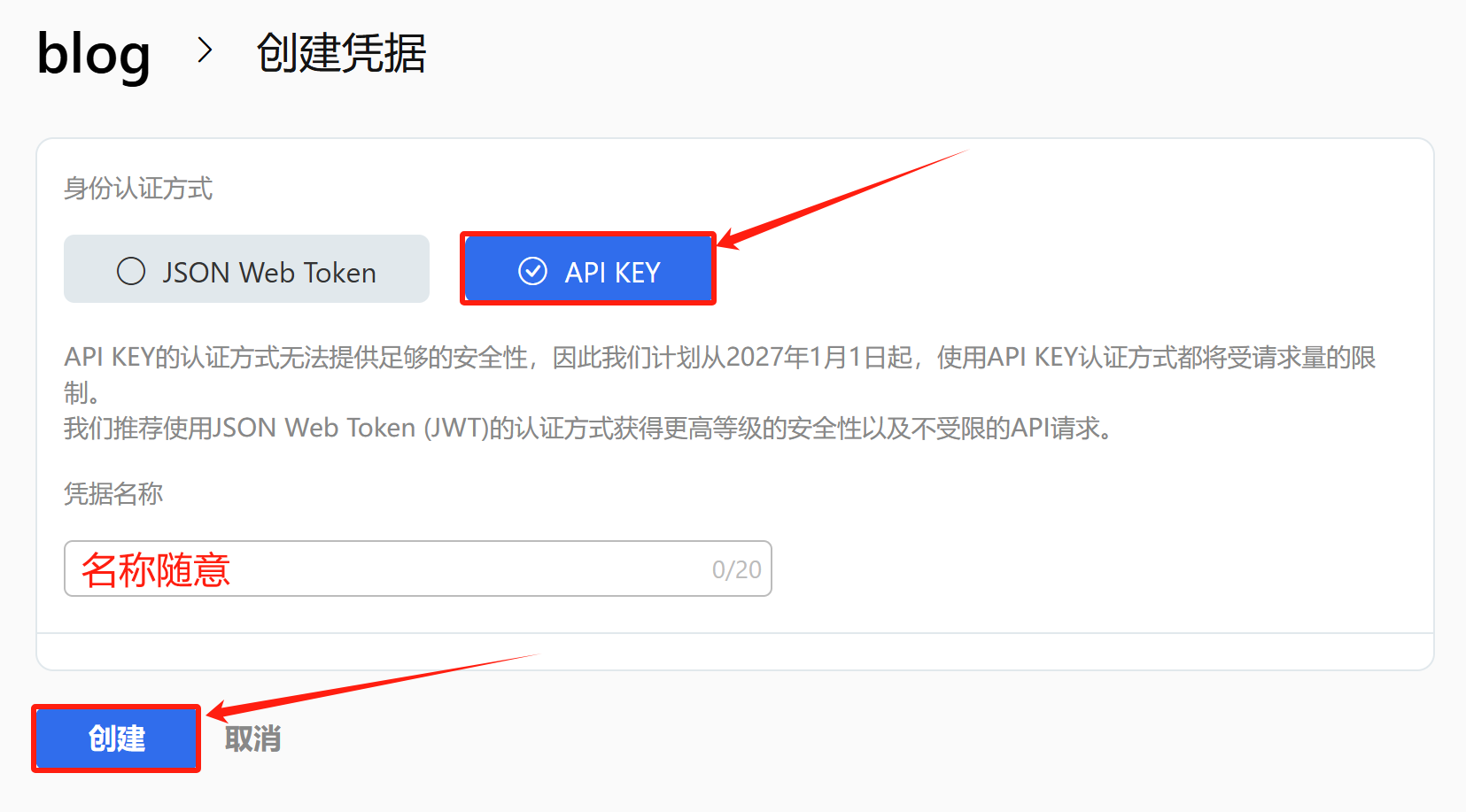
-
点击
查看KEY就可以看到自己的Key了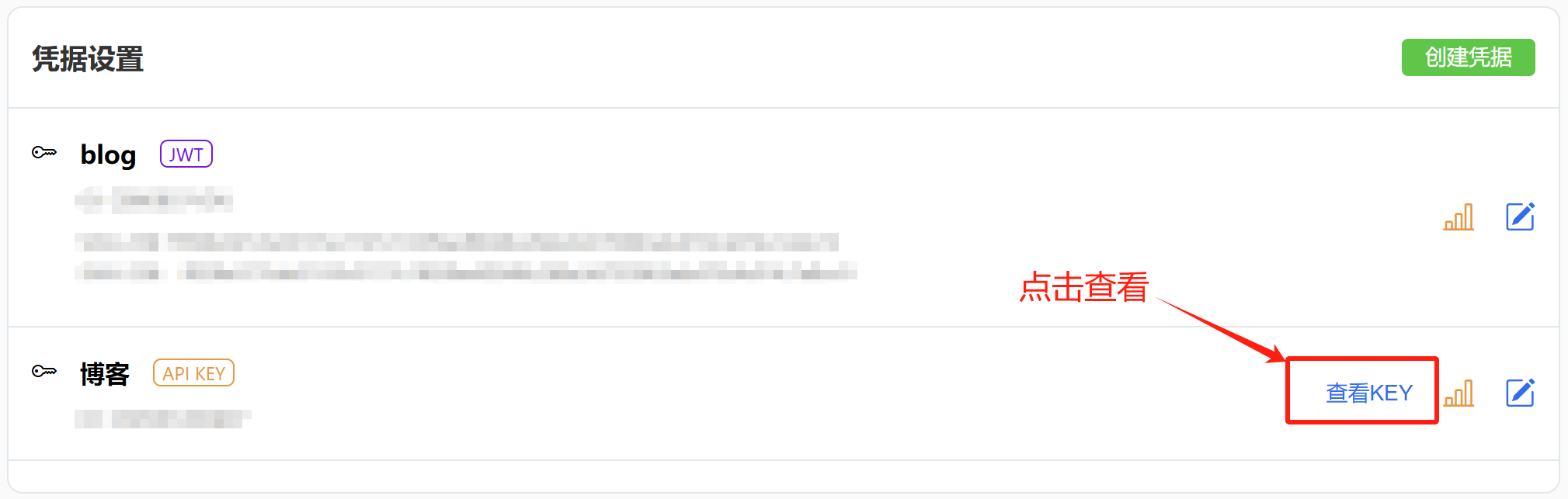
4、配置gaud_map_key
-
申请高得地图web服务key
-
依次点击
我的项目-创建新应用-添加新KEY
-
Key名称随意,选择
Web服务,提交即可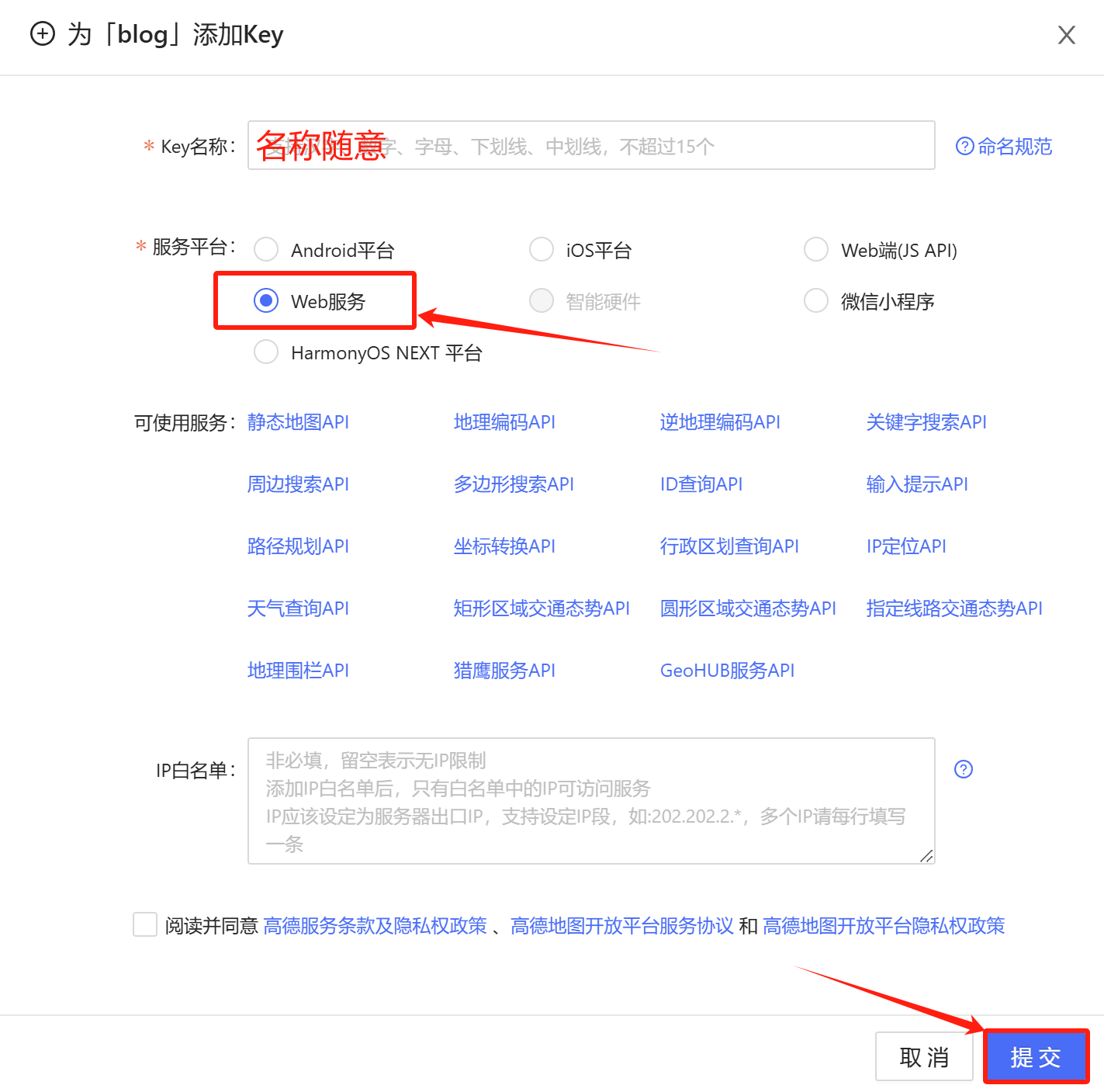
-
复制Key

-
参数释义
参考项目地址:https://github.com/anzhiyu-c/hexo-butterfly-clock-anzhiyu
| 参数 | 备选值/类型 | 释义 |
|---|---|---|
| priority | number | 【可选】过滤器优先级,数值越小,执行越早,默认为10,选填 |
| enable | true/false | 【必选】控制开关 |
| enable_page | path | 【可选】填写想要应用的页面,如根目录就填'/',分类页面就填'/categories/'。若要应用于所有页面,就填all,默认为all |
| exclude | path | 【可选】填写想要屏蔽的页面,可以多个。写法见示例。原理是将屏蔽项的内容逐个放到当前路径去匹配,若当前路径包含任一屏蔽项,则不会挂载。 |
| layout.type | id/class | 【可选】挂载容器类型,填写id或class,不填则默认为id |
| layout.name | text | 【必选】挂载容器名称 |
| layout.index | 0和正整数 | 【可选】前提是layout.type为class,因为同一页面可能有多个class,此项用来确认究竟排在第几个顺位 |
| loading | URL | 【可选】电子钟加载动画的图片 |
| clock_css | URL | 【可选】电子钟样式CDN资源 |
| clock_js | URL | 【可选】电子钟执行脚本CDN资源 |
| ip_api | URL | 【可选】获取时钟IP的API |
| qweather_key | 【可选】和风天气key | |
| gaud_map_key | 【可选】高得地图web服务key | |
| default_rectangle | 【可选】和风天气key | |
| rectangle | 【可选】高得地图web服务key |
- 感谢你赐予我前进的力量
赞赏者名单
因为你们的支持让我意识到写文章的价值🙏
本文是原创文章,采用 CC BY-NC-ND 4.0 协议,完整转载请注明来自 初九の小破站
评论
隐私政策
你无需删除空行,直接评论以获取最佳展示效果